word文档格式怎么调排版 文字排版分段布局方法
导读:word文档格式怎么调排版,小编带来的是文字排版分段布局方法和word文档格式怎么调排版的小经验,请看下面详细的介绍。 Word 中怎么排版?这么多种办法有一款能应用于您的场景! 继之前教了
word文档格式怎么调排版
小编带来的是文字排版分段布局方法和word文档格式怎么调排版的小经验,请看下面详细的介绍。
Word 中怎么排版?这么多种办法有一款能应用于您的场景!
继之前教了 PPT 中的各种排版方式以后,很多同学热情高涨,提议多写写排版有关的教程,简直是救加班族于水火。
那么今天来讲讲 Word 中怎么排版。
01 对齐参考线
1. 打开一个空白的 Word,选择菜单栏的“插入”-->“文本框”--> 随便选择一个文本框
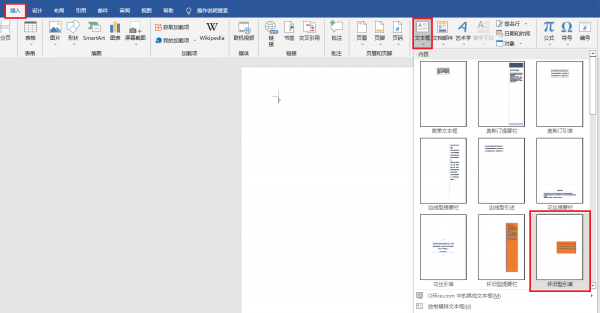
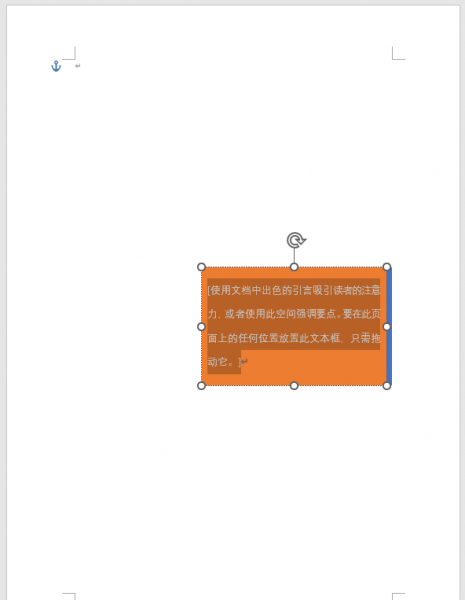
默认情况下,移动文本框,页面上不会出现任何参考线帮助对齐。
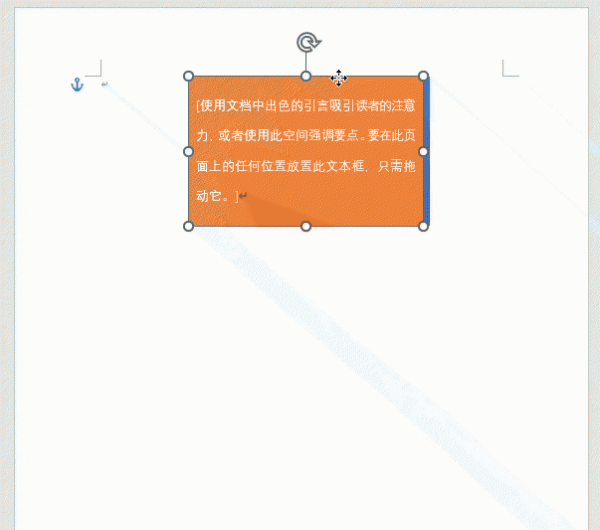
2. 选择菜单栏的“布局”-->“对齐”-->“使用对齐参考线”




